win10取消账户开机密码的设置方法
时间:2020-08-17 14:22:02 作者: 点击:次
win10系统是一款非常优秀的高效系统,用户们可以使用win10系统来进行各种各样的设置,但经常有小伙伴们设置了各种登录密码却忘记了的问题,win10怎么删除管理员开机密码呢?今天小编就为大家带来了三种win10取消账户开机密码的设置方法,一起看看吧。
win10怎么删除管理员开机密码
1、在电脑桌面上鼠标右键选择个性化,直接点击主页进入。
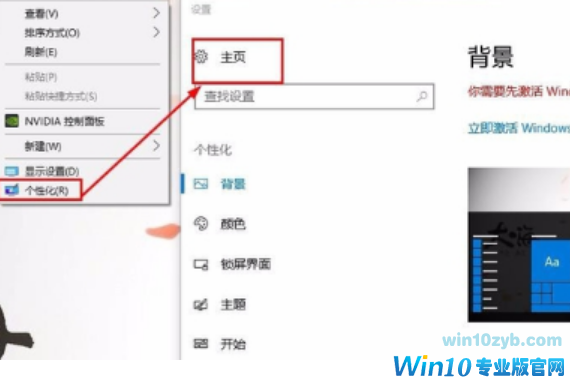
2、然后再选择账户点击。
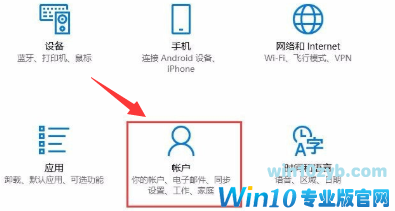
3、然后在左侧点击登录选项,右侧选择更改你的账户密码,输入原密码后,点击下一步继续操作。
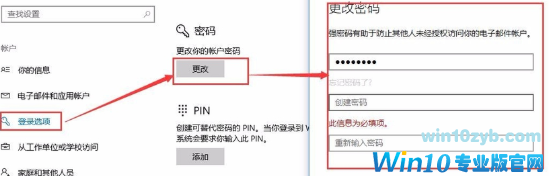
4、管理员账户是必须设置密码的,但是我们可以通过快捷的方式保存密码开机直接登录,这种方法怎么实现呢?首先在你的电脑桌面左侧下方搜索框中输入“netplwiz”,就会搜索出一个最佳匹配的运行命令,点击它运行。
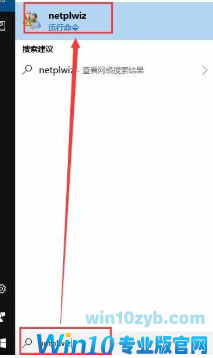
5、然后在新打开的用户账户窗口中将需要输入密码的勾选框取消勾选,然后点击应用,然后在新窗口提示中输入密码保存就可以了。然后当然要测试一下是不是真的这么设置不需要输入开机密码呢,于是我重启了我的电脑,发现不用输入密码就直接进入电脑桌面了,说明这种设置是可行的。
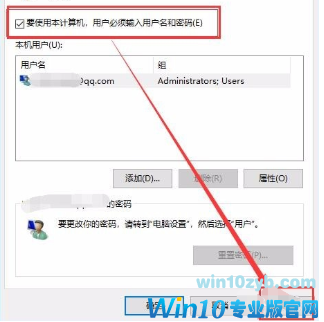
方法二:
1、登陆您的管理员账号
2、搜索栏输入【CMD】找到 【命令提示符】,右击【以管理员身份打开】
3、在【命令提示符】中输入如下命令后回车:
net user Administrator 123
(意思:为Administrator更改密码为123)
net user Administrator *
(意思:为Administrator取消密码)
4、重启电脑,登陆Administrator账户。
方法三:
1、右键点击【开始】按钮>【运行】> 输入UserAccountControlSettings,回车。
2、打开【用户账户控制设置】> 调整滑块至【最低】级别。
win10技巧 - 推荐
Win10专业版下载排行
 【Win10 纯净版】秋叶系统64位下载 v2025
【Win10 纯净版】秋叶系统64位下载 v2025
 【Win10 装机版】秋叶系统32位下载 v2025
【Win10 装机版】秋叶系统32位下载 v2025
 【Win10 装机版】秋叶系统64位下载 v2025
【Win10 装机版】秋叶系统64位下载 v2025
 深度技术 Windows10 32位 专业版 V2025.1
深度技术 Windows10 32位 专业版 V2025.1
 深度技术 Windows10 22H2 64位 专业版 V2
深度技术 Windows10 22H2 64位 专业版 V2
 系统之家 Win10 32位专业版(免激活)v2025.1
系统之家 Win10 32位专业版(免激活)v2025.1
 系统之家 Win10 64位专业版(免激活)v2025.1
系统之家 Win10 64位专业版(免激活)v2025.1
 番茄花园Windows 10 专业版32位下载 v202
番茄花园Windows 10 专业版32位下载 v202
 番茄花园Windows 10 专业版64位下载 v202
番茄花园Windows 10 专业版64位下载 v202
 萝卜家园 Windows10 32位 优化精简版 V20
萝卜家园 Windows10 32位 优化精简版 V20
Win10专业版最新系统下载
 雨林木风 Windows10 22H2 64位 V2025.12(
雨林木风 Windows10 22H2 64位 V2025.12(
 雨林木风 Windows10 32位 官方专业版 V20
雨林木风 Windows10 32位 官方专业版 V20
 萝卜家园 Windows10 64位 优化精简版 V20
萝卜家园 Windows10 64位 优化精简版 V20
 萝卜家园 Windows10 32位 优化精简版 V20
萝卜家园 Windows10 32位 优化精简版 V20
 番茄花园Windows 10 专业版64位下载 v202
番茄花园Windows 10 专业版64位下载 v202
 番茄花园Windows 10 专业版32位下载 v202
番茄花园Windows 10 专业版32位下载 v202
 系统之家 Win10 64位专业版(免激活)v2025.1
系统之家 Win10 64位专业版(免激活)v2025.1
 系统之家 Win10 32位专业版(免激活)v2025.1
系统之家 Win10 32位专业版(免激活)v2025.1
 深度技术 Windows10 22H2 64位 专业版 V2
深度技术 Windows10 22H2 64位 专业版 V2
 深度技术 Windows10 32位 专业版 V2025.1
深度技术 Windows10 32位 专业版 V2025.1
Copyright (C) Win10zyb.com, All Rights Reserved.
win10专业版官网 版权所有 cd456@qq.com 备案号:沪ICP备16006037号-1








